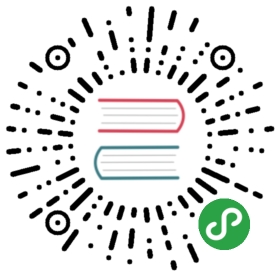DateTimePicker 日期时间选择器
在同一个选择器里选择日期和时间
DateTimePicker 由 DatePicker 和 TimePicker 派生,Picker Options 或者其他选项可以参照 DatePicker 和 TimePicker。
日期和时间点

通过设置type属性为datetime,即可在同一个选择器里同时进行日期和时间的选择。快捷选项的使用方法与 Date Picker 相同。
<template> <div class="block"> <span class="demonstration">默认</span> <el-date-picker v-model="value1" type="datetime" placeholder="选择日期时间"> </el-date-picker> </div> <div class="block"> <span class="demonstration">带快捷选项</span> <el-date-picker v-model="value2" type="datetime" placeholder="选择日期时间" align="right" :picker-options="pickerOptions1"> </el-date-picker> </div> <div class="block"> <span class="demonstration">设置默认时间</span> <el-date-picker v-model="value3" type="datetime" placeholder="选择日期时间" default-time="12:00:00"> </el-date-picker> </div></template><script> export default { data() { return { pickerOptions1: { shortcuts: [{ text: '今天', onClick(picker) { picker.$emit('pick', new Date()); } }, { text: '昨天', onClick(picker) { const date = new Date(); date.setTime(date.getTime() - 3600 * 1000 * 24); picker.$emit('pick', date); } }, { text: '一周前', onClick(picker) { const date = new Date(); date.setTime(date.getTime() - 3600 * 1000 * 24 * 7); picker.$emit('pick', date); } }] }, value1: '', value2: '', value3: '' }; } };</script>
日期和时间范围

设置type为datetimerange即可选择日期和时间范围
<template> <div class="block"> <span class="demonstration">默认</span> <el-date-picker v-model="value4" type="datetimerange" range-separator="至" start-placeholder="开始日期" end-placeholder="结束日期"> </el-date-picker> </div> <div class="block"> <span class="demonstration">带快捷选项</span> <el-date-picker v-model="value5" type="datetimerange" :picker-options="pickerOptions2" range-separator="至" start-placeholder="开始日期" end-placeholder="结束日期" align="right"> </el-date-picker> </div></template><script> export default { data() { return { pickerOptions2: { shortcuts: [{ text: '最近一周', onClick(picker) { const end = new Date(); const start = new Date(); start.setTime(start.getTime() - 3600 * 1000 * 24 * 7); picker.$emit('pick', [start, end]); } }, { text: '最近一个月', onClick(picker) { const end = new Date(); const start = new Date(); start.setTime(start.getTime() - 3600 * 1000 * 24 * 30); picker.$emit('pick', [start, end]); } }, { text: '最近三个月', onClick(picker) { const end = new Date(); const start = new Date(); start.setTime(start.getTime() - 3600 * 1000 * 24 * 90); picker.$emit('pick', [start, end]); } }] }, value4: [new Date(2000, 10, 10, 10, 10), new Date(2000, 10, 11, 10, 10)], value5: '' }; } };</script>
默认的起始与结束时刻

使用datetimerange进行范围选择时,在日期选择面板中选定起始与结束的日期,默认会使用该日期的00:00:00作为起始与结束的时刻;通过选项default-time可以控制选中起始与结束日期时所使用的具体时刻。default-time接受一个数组,数组每项值为字符串,形如12:00:00,其中第一项控制起始日期的具体时刻,第二项控制结束日期的具体时刻。
<template> <div class="block"> <span class="demonstration">起始日期时刻为 12:00:00</span> <el-date-picker v-model="value6" type="datetimerange" start-placeholder="开始日期" end-placeholder="结束日期" :default-time="['12:00:00']"> </el-date-picker> </div> <div class="block"> <span class="demonstration">起始日期时刻为 12:00:00,结束日期时刻为 08:00:00</span> <el-date-picker v-model="value7" type="datetimerange" align="right" start-placeholder="开始日期" end-placeholder="结束日期" :default-time="['12:00:00', '08:00:00']"> </el-date-picker> </div></template><script> export default { data() { return { value6: '', value7: '' }; } };</script>
显示代码
Attributes
| 参数 | 说明 | 类型 | 可选值 | 默认值 |
|---|---|---|---|---|
| readonly | 完全只读 | boolean | — | false |
| disabled | 禁用 | boolean | — | false |
| editable | 文本框可输入 | boolean | — | true |
| clearable | 是否显示清除按钮 | boolean | — | true |
| size | 输入框尺寸 | string | large, small, mini | — |
| placeholder | 非范围选择时的占位内容 | string | — | — |
| start-placeholder | 范围选择时开始日期的占位内容 | string | — | — |
| end-placeholder | 范围选择时结束日期的占位内容 | string | — | — |
| time-arrow-control | 是否使用箭头进行时间选择 | boolean | — | false |
| type | 显示类型 | string | year/month/date/week/ datetime/datetimerange/daterange | date |
| format | 显示在输入框中的格式 | string | 见日期格式 | yyyy-MM-dd |
| align | 对齐方式 | string | left, center, right | left |
| popper-class | DateTimePicker 下拉框的类名 | string | — | — |
| picker-options | 当前时间日期选择器特有的选项参考下表 | object | — | {} |
| range-separator | 选择范围时的分隔符 | string | - | '-' |
| default-value | 可选,选择器打开时默认显示的时间 | Date | 可被new Date()解析 |
— |
| default-time | 选中日期后的默认具体时刻 | 非范围选择时:string / 范围选择时:string[] | 非范围选择时:形如12:00:00的字符串;范围选择时:数组,长度为 2,每项值为字符串,形如12:00:00,第一项指定开始日期的时刻,第二项指定结束日期的时刻。不指定会使用时刻 00:00:00 |
— |
| value-format | 可选,绑定值的格式。不指定则绑定值为 Date 对象 | string | 见日期格式 | — |
| name | 原生属性 | string | — | — |
| unlink-panels | 在范围选择器里取消两个日期面板之间的联动 | boolean | — | false |
| prefix-icon | 自定义头部图标的类名 | string | — | el-icon-date |
| clear-icon | 自定义清空图标的类名 | string | — | el-icon-circle-close |
Picker Options
| 参数 | 说明 | 类型 | 可选值 | 默认值 |
|---|---|---|---|---|
| shortcuts | 设置快捷选项,需要传入 { text, onClick } 对象用法参考 demo 或下表 | Object[] | — | — |
| disabledDate | 设置禁用状态,参数为当前日期,要求返回 Boolean | Function | — | — |
| firstDayOfWeek | 周起始日 | Number | 1 到 7 | 7 |
Shortcuts
| 参数 | 说明 | 类型 | 可选值 | 默认值 |
|---|---|---|---|---|
| text | 标题文本 | string | — | — |
| onClick | 选中后的回调函数,参数是 vm,可通过触发 'pick' 事件设置选择器的值。例如 vm.$emit('pick', new Date()) | function | — | — |
Events
| Event Name | Description | Parameters |
|---|---|---|
| change | 用户确认选定的值时触发 | 组件绑定值。格式与绑定值一致,可受 value-format 控制 |
| blur | 当 input 失去焦点时触发 | 组件实例 |
| focus | 当 input 获得焦点时触发 | 组件实例 |
Methods
| 方法名 | 说明 | 参数 |
|---|---|---|
| focus | 使 input 获取焦点 | — |
原文: http://element-cn.eleme.io/#/zh-CN/component/datetime-picker